SDメモリーカード、SDカードとも呼ばれ、コンパクトであるわりに容量が大きく、さらに小型のminiSDカードとmicroSDカードもあり、パソコンやデジタルカメラ、スマホなどに幅広く利用されています。
多くの方々が使っているSDカードですが、それに関する問題もよく発生します。誤って大切なファイルを削除したり、SDカードが認識されなくなったり、破損したり、データが消えたりして、どうすればデータを復元できるかの質問はネットでよく見かけます。
この記事では、SDカードの復元について色々説明し、データ復元する方法を紹介します。
 無料ダウンロード Windows 11/10/8/7
無料ダウンロード Windows 11/10/8/7  無料ダウンロード macOS 10.9とそれ以降
無料ダウンロード macOS 10.9とそれ以降
なぜSDカードが認識されない、そのデータも消えるのか、その原因は概ね大きく物理的障害と論理的障害の2つに分かれます。

物理障害の場合、汚れなどによる接触不良はSDカードをよく拭けば正常に戻るかもしれませんが、その他の原因や原因不明の場合は、専門のデータ復元業者に依頼するのがおすすめです。自力でなんとかしようとしても、素人の誤操作でSDカードの損傷がさらに大きくなり、データが二度と復元できない可能性があります。
軽度な論理的障害の場合、つまりファイルを誤削除や上書きした、またはなぜかデータが全部消えたが、SDカードをパソコンに接続すると、パソコンに反応がある(エラー警告とかフォーマットしませんかのメッセージとかを含む)場合、データ復元ソフトでSDカードのデータを復元できるかもしれません。専門業者に依頼するとかなりお金がかかりますので、自力で復元ソフトで復元できれば安上がりできます。
しかし、重度の論理的障害、特にウイルス感染の場合、ウイルスを駆除する必要があるかもしれませんし、安易にそのSDカードを他のデバイスに接続すると、他のデバイスまでウイルスに感染されてしまう可能性がありますので、専門業者に尋ねるのがおすすめです。

SDカードをパソコンに接続しても反応がない場合、まずは本当にSDカードの問題なのかを確認する必要があります。
パソコン、差し込み口、カードリーダーに問題がないかを確認する際は、できれば現在のSDカードではなく、他の、大切なデータが入っていない、普通に使えるSDカードを使ってください。本当にSDカードに障害が発生した場合、このような確認がそのSDカードの損傷をさらに拡大させるかもしれませんので。

SDカードに軽度な論理的障害が発生し、データが消えた、あるいは誤ってSDカードのデータを誤削除した/上書きした場合、データ復元ソフトで自力で復元してみましょう。
SDカードのデータを復元するソフトはたくさんあり、フリーソフトもありますが、もっと高い復元成功率を追求する場合はCisdem Data Recoveryがおすすめです。
まずはパソコンにデータ復元ソフトをダウンロードしインストールします。SDカードにダウンロードしないように注意してください。
 無料ダウンロード Windows 11/10/8/7
無料ダウンロード Windows 11/10/8/7  無料ダウンロード macOS 10.9とそれ以降
無料ダウンロード macOS 10.9とそれ以降
1. Cisdem Data Recoveryを起動します。
2. SDカードをWindowsパソコンに接続します。フォーマットしないかと聞かれた場合はキャンセルを選択します。左カラムで「SDカード」タブに入り、先ほど接続したSDカードを選択し、「スキャン」を押します。
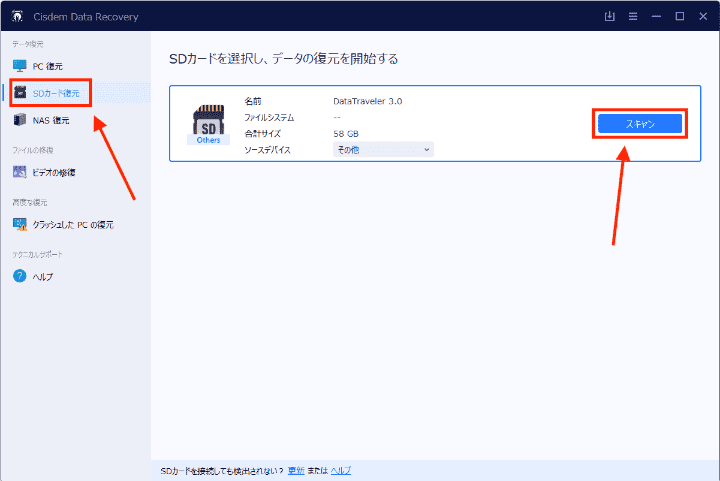
3. スキャンが始まり、検索結果一覧画面に入ります。「フィルター」を押して種類、更新日時、サイズ、アドバンスフィルターなどで検索結果を絞り込みます。
右上の「詳細」を押せばファイルをアイコン表示したり詳細表示したりできます。
右上のテキストボックスでキーワードでファイルを検索できます。
左カラムでファイルの保存パスや種類で結果を分類できます。
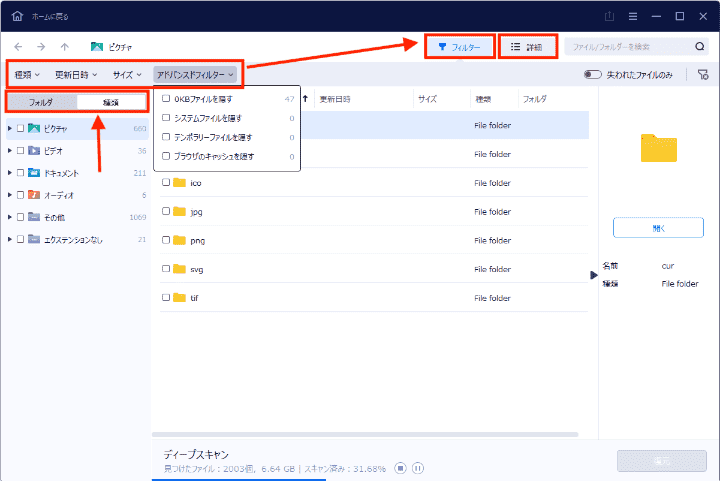
4. ダブルクリックすればファイルをプレビューできます。

5. ファイルのデータが一部失われた、あるいは破損した場合、自動的に修復を行います。

6. 破損がひどい場合は、一部しか修復できなかったり、修復してもプレビューできなかったりします。

7. PDFやエクセル、ワード文書などもプレビューできます。

8. 最後に復元したいファイルを選択して、「復元」ボタンを押して、保存場所を選択すればOKです。保存場所はそのSDカードにしないようにご注意ください。
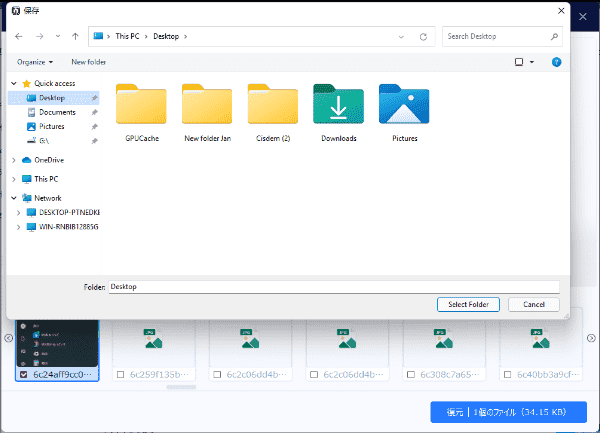
1. SDカードをMacパソコンに接続します。フォーマットしないかと聞かれた場合はキャンセルを選択します。
2. Cisdem Data Recoveryを起動します。左カラムで「SDカード」タブに入り、先ほど接続したSDカードを選択し、「失われたファイルを検索」を押します。
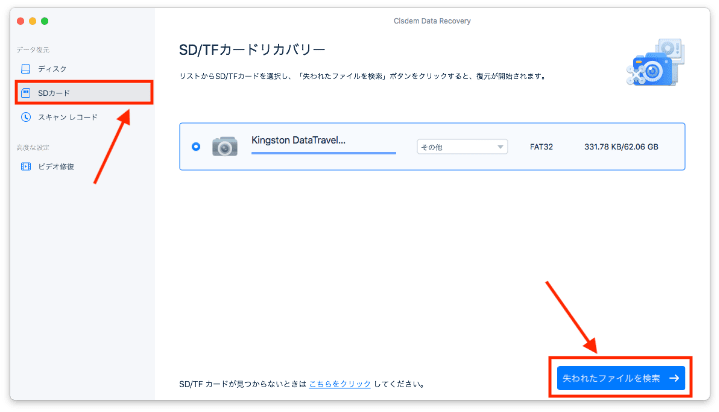
3. スキャンが始まり、検索結果一覧画面に入ります。右上のフィルターボタンを押して種類、サイズ、作成日、変更日などで検索結果を絞り込みます。
表示形式アイコンを押せばファイルをアイコン表示したり詳細表示したりできます。
右上のテキストボックスでキーワードでファイルを検索できます。
左カラムでファイルの保存パスや種類で結果を分類できます。

4. ダブルクリックしてファイルをプレビューします。画像の場合:

5. ワード文書の場合:

6. PDFの場合:
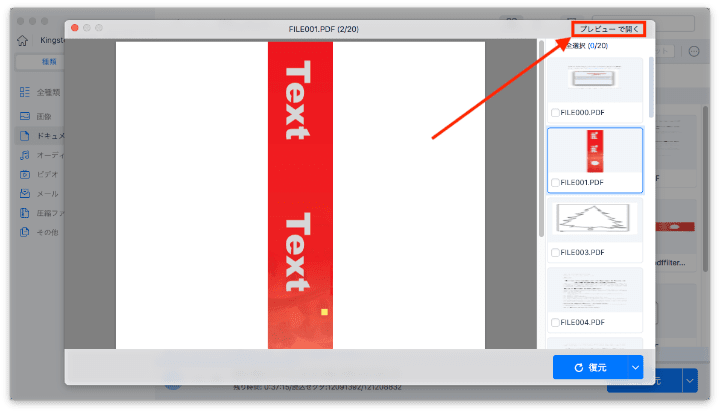
7. エクセルの場合:

8. 音楽の場合:
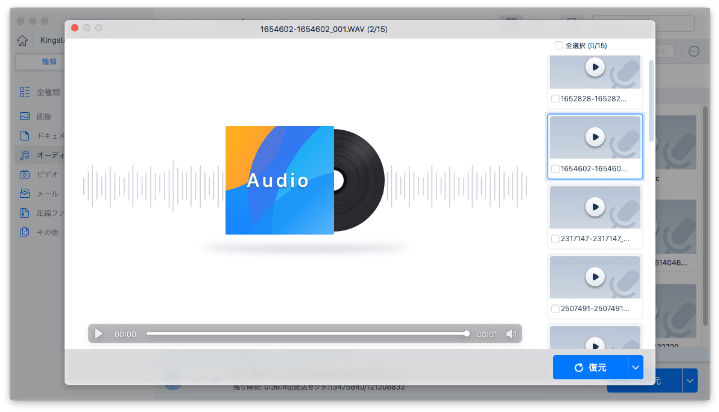
9. 動画の場合:
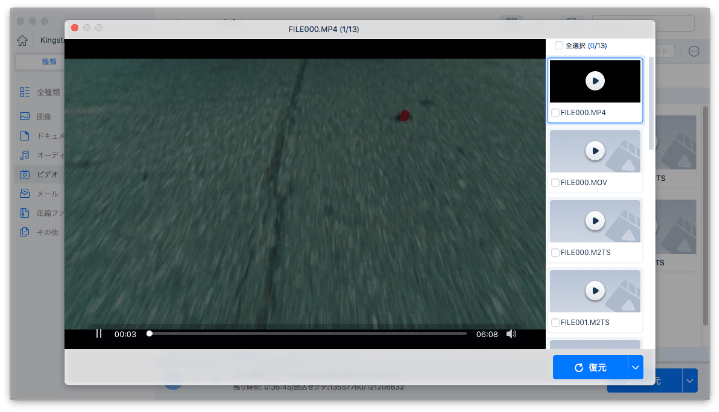
10.復元したいファイルを選択し、「復元」をクリックすれば消えた/削除された/上書きされたSDカードのデータを復元できます。ローカルにもクラウドにも復元できます。ただし、復元ファイルの保存場所は絶対にSDカードにしないでください。
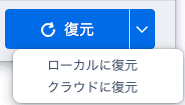
11. 復元途中に用事がある場合、Cisdemは検索結果を記録し、次に再開することができます。
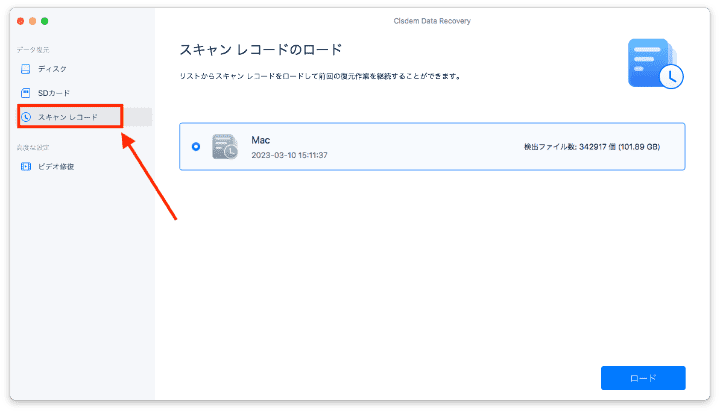
12. 復元した動画が再生できない、あるいは動画が破損した場合は、「ビデオ修復」機能で動画を修復できます。


データ復元ソフトを使うにはメリットもデメリットもあります。特に無料のデータ復元ソフトの場合、復元率は限られていますので、さらに注意する必要があります。

データを復元する手段があるとはいえ、一番大切なのはやはりデータ消失を予防することです。SDカードのデータが消えないように注意すべきことをまとめてみました。
SDカードを復元する方法や注意事項は以上でした。物理的障害の場合は、やはり専門業者に相談するのがベストです。軽度な論理的障害の場合は、自力でデータ復元ソフトでSDカードのデータを復元できる可能性があります。専門業者に依頼するより料金が少なく、ライセンス有効期限内に他のデータ消失があった場合にも役立ちます。
データ復元ソフトを利用するならば、高い復元率を誇るCisdem Data Recoveryがおすすめです。無料体験版も提供していますので、残存データをスキャンし、復元できるかどうかをプレビューしてから購入するのができます。

本を読み、自分の感想を記録するのは鈴木の趣味です。そのため、Cisdemの編集者になるのは彼女に向いています。PDFの編集・変換方法についての文章を書くことに没頭しています。

